【VSCode代码审查】:实时预览与输出窗口,打造强大代码审查工具
发布时间: 2024-12-12 01:25:19 阅读量: 21 订阅数: 25 


VSCode设置网页代码实时预览的实现
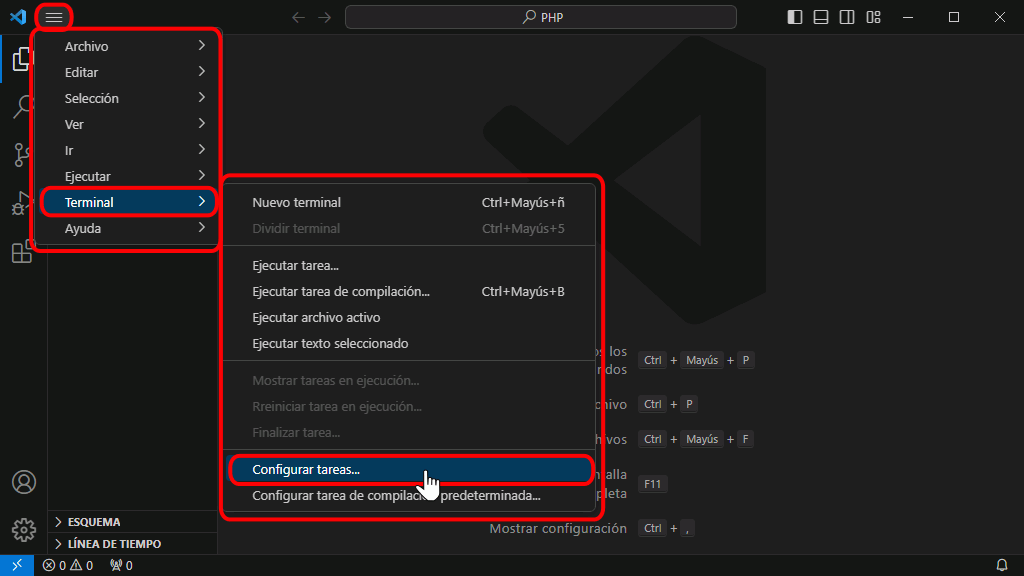
# 1. VSCode代码审查概述
VSCode(Visual Studio Code)作为一款流行的开源代码编辑器,它不仅仅提供了代码编写的便捷,还内置了代码审查(Code Review)功能,这对于团队协作和代码质量保证来说,是一项非常重要的工具。代码审查不仅帮助开发者发现代码中的问题、提升代码质量,还能促进知识的共享和技术的传承。在本章中,我们将探讨VSCode代码审查的基础知识和核心概念,为后续章节深入解析VSCode的各个审查功能和优化技巧打下基础。
代码审查是软件开发流程中的重要环节,它通过其他开发者的评审来保证代码的质量和维护一致性。VSCode通过内置的“审查”视图或使用扩展插件,支持开发者在提交代码到版本控制系统前进行彻底的检查。这一过程包括但不限于检查代码风格、逻辑错误、代码安全和代码重构的可能性。代码审查还可以作为教育工具,帮助新手开发者学习和理解项目代码库和团队的工作流程。
VSCode的代码审查功能可以配置为在本地审查或集成到持续集成(CI)系统中,它支持与GitHub等平台的无缝集成,允许开发者在VSCode中直接对Pull Request进行审查和响应。此外,VSCode还允许开发者创建和应用审查注释、更改建议和追踪问题。开发者可以在代码审查过程中有效地进行交流,这不仅可以提升团队的工作效率,还有助于加强团队成员间的协作。
# 2. VSCode实时预览功能详解
## 2.1 实时预览的工作原理
### 2.1.1 预览技术的选择和实现
实时预览技术是集成开发环境(IDE)中的一个高级功能,它允许开发者在编码过程中即时查看代码更改的影响。在Visual Studio Code(VSCode)中,实时预览功能依赖于底层技术,它通常包括以下几种实现方式:
1. **预览服务器**:VSCode可以启动一个本地服务器,该服务器能够监听文件更改事件,并将更改后的文件发送到浏览器进行渲染。这种方式提供了一个快速的预览,因为它只需要重新加载浏览器中相应的部分而不是整个页面。
2. **编辑器事件监听**:VSCode通过编辑器API监听用户的行为(如键入、粘贴等),并且实时地在预览面板中反映这些更改。这需要VSCode扩展开发者能够利用API来实现这种监听和响应机制。
3. **集成开发语言特定预览**:对于如Markdown或LaTeX这类格式化语言,VSCode能够使用内置的解析器或集成的第三方工具直接将代码转换成预览格式,而无需额外的服务器。
代码块展示了如何为一个简单的HTML文件创建一个本地预览服务器:
```javascript
const express = require('express');
const path = require('path');
const fs = require('fs');
const app = express();
const PORT = 3000;
// 设置静态文件目录
app.use(express.static('public'));
// 重定向根路径到本地预览页面
app.get('/', (req, res) => {
res.sendFile(path.join(__dirname, '/public/index.html'));
});
// 启动服务器
app.listen(PORT, () => {
console.log(`Server is running on http://localhost:${PORT}`);
});
```
### 2.1.2 与编辑器的交互机制
VSCode提供了丰富的API来支持实时预览功能的集成。这些API包括:
- `vscode.workspace.onDidChangeTextDocument`: 当编辑器中的文档发生变化时触发。
- `vscode.window.registerWebviewPanelSerializer`: 允许序列化和反序列化自定义预览面板。
- `vscode.commands.registerCommand`: 用于注册用户定义的命令。
编辑器内的每次编辑都会通过这些API触发实时预览的更新。要实现这一点,扩展开发者需要合理利用这些事件来维护预览面板的最新状态。例如,对于HTML文件,任何更改后,开发者可能需要解析文件并更新Webview中的HTML内容。
## 2.2 实时预览的配置和定制
### 2.2.1 设置预览首选项
用户可以在VSCode的设置中进行实时预览的配置,例如:
- 自动打开预览:对于某些特定类型的文件,如MD或HTML,用户可以选择是否在文件打开时自动显示预览。
- 选择默认预览面板:用户可以指定在哪个面板显示预览。
- 配置预览选项:例如,是否显示代码的格式化输出,或是否允许在预览面板中进行编辑等。
### 2.2.2 扩展实时预览功能
除了内置的预览功能外,VSCode还允许开发者通过扩展来增加新的预览功能。例如,开发者可以创建一个扩展来预览特定文件类型,或者为当前已支持的文件类型增加新的预览选项。
扩展通常通过注册新的语言支持、添加新的命令,或通过注册和实现自定义的面板来实现这些功能。此外,扩展可以通过用户界面提供图形化的配置选项,使得定制化更加用户友好。
## 2.3 实际场景下的应用实例
### 2.3.1 多文件预览技术应用
在开发大型项目时,开发者可能需要同时查看多个文件的相关内容。VSCode的实时预览可以支持多文件预览,使得比较和同步不同文件间的更改变得更加容易。
例如,当开发者需要修改一个React组件同时观察它如何影响不同页面时,他们可以打开这些页面的预览窗口,并在代码中进行更改。更改会即时反映在所有打开的预览窗口中,而无需重新加载每个单独的页面。
### 2.3.2 跨平台代码审查的预览策略
跨平台开发或团队协作中,代码审查需要考虑不同操作系统和环境下的预览一致性。VSCode的实时预览功能可以配置不同的环境变量和构建工具,以确保预览与目标平台一致。
比如,开发者可以配置一个跨平台的实时预览环境,它可以模拟在Windows、macOS和Linux上运行的应用程序界面。这种预览策略有助于在代码审查过程中发现可能因平台差异导致的问题。
### 2.3.3 实例代码块
下面是一个简单的实例代码块,展示了如何通过VSCode扩展实现HTML预览功能:
```javascript
const vscode = require('vscode');
const path = require('path');
const fs = require('fs');
function activate(context) {
let disposable = vscode.commands.registerCommand('extension.livePreview', function () {
let editor = vscode.window.activeTextEditor;
if (editor) {
let document = editor.document;
if (document.languageId === 'html') {
let htmlContent = document.getText();
let previewHtml = vsPreviewManager.generateHtmlPreview(htmlContent);
// Display the generated HTML content in a webview or native preview panel.
```
0
0






